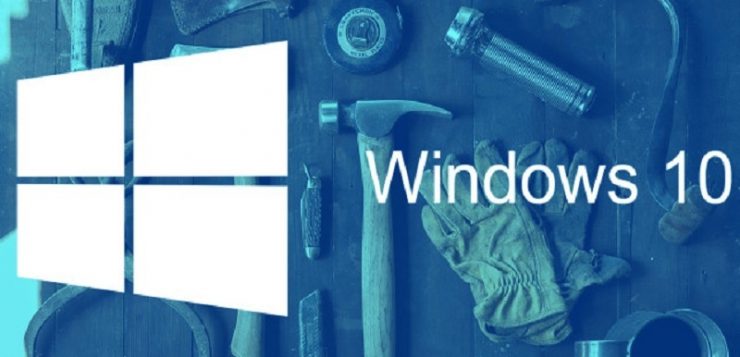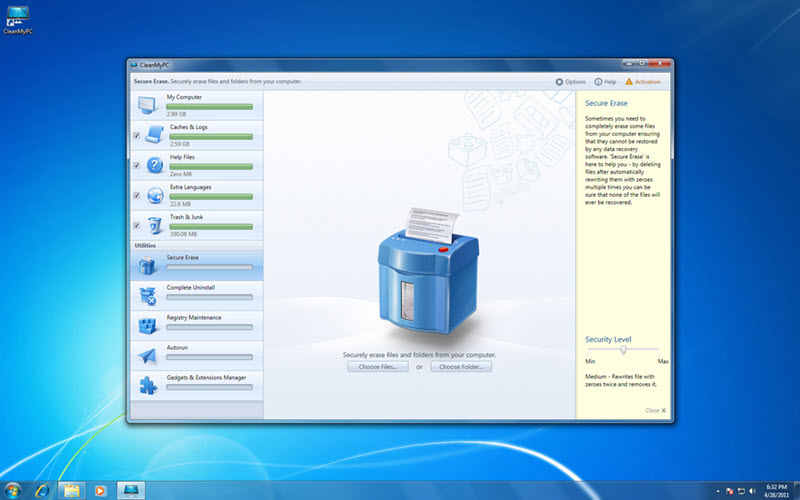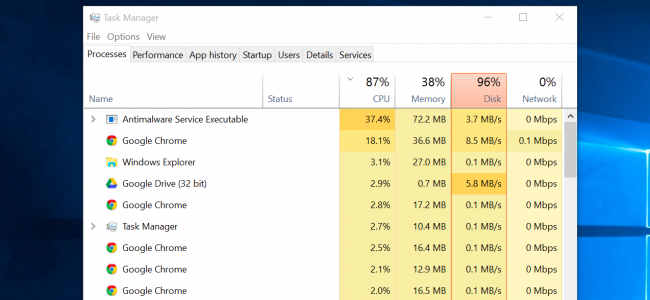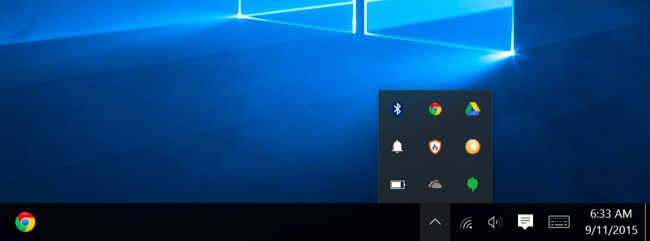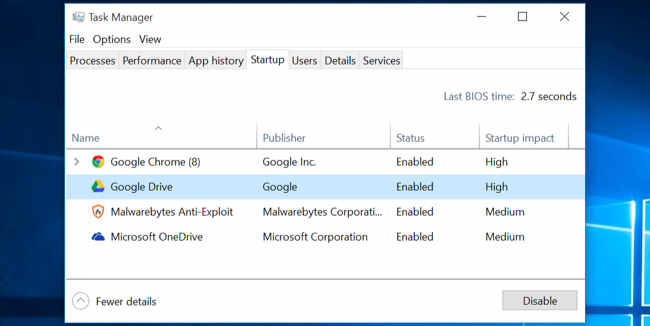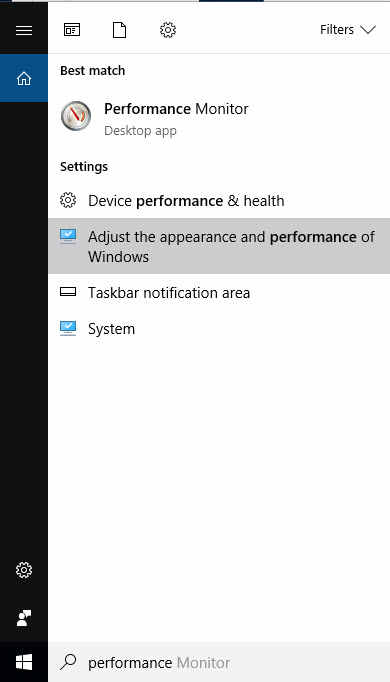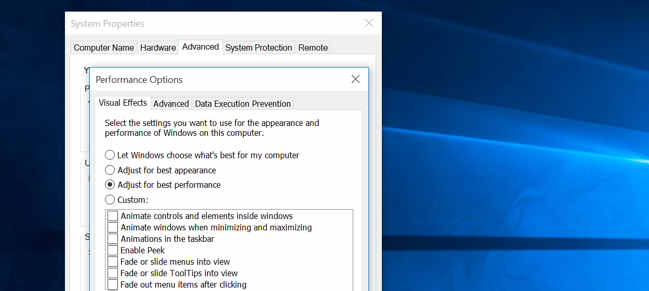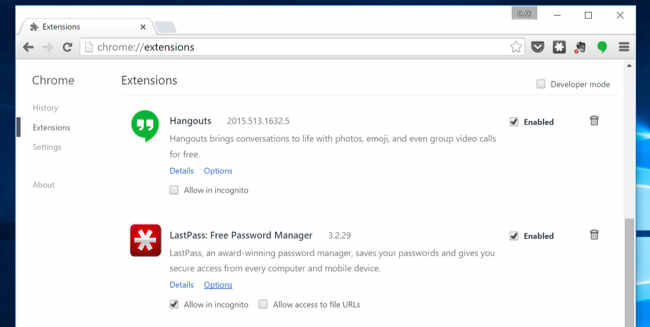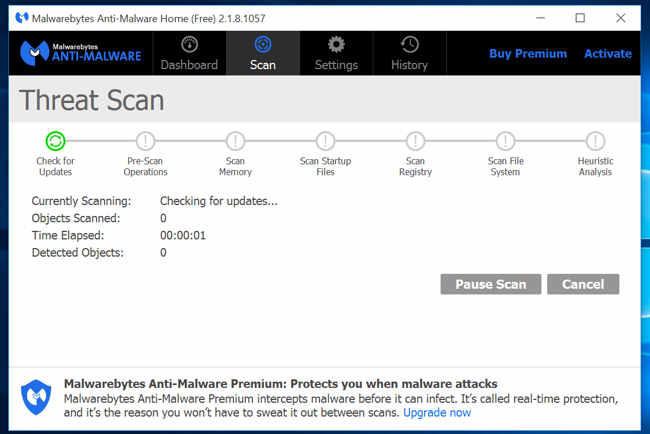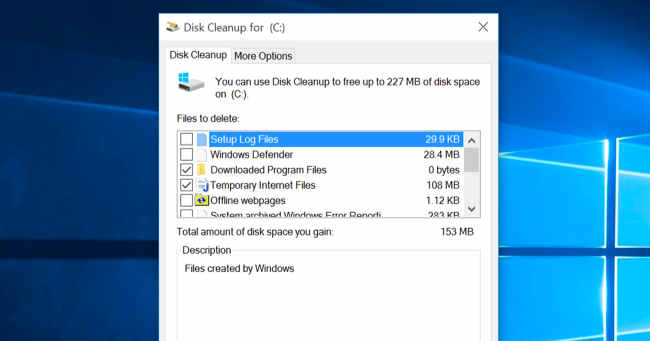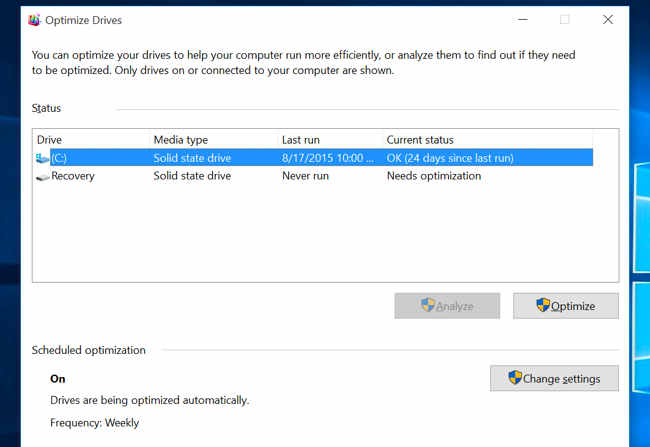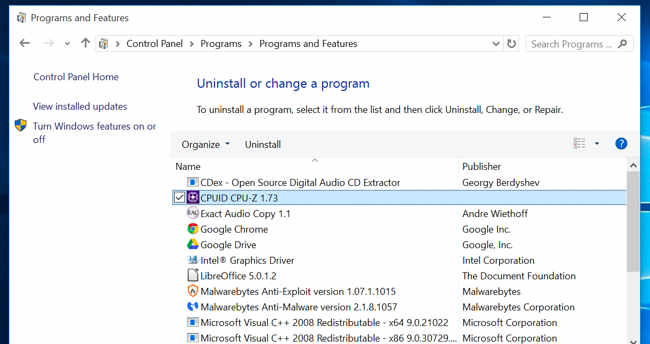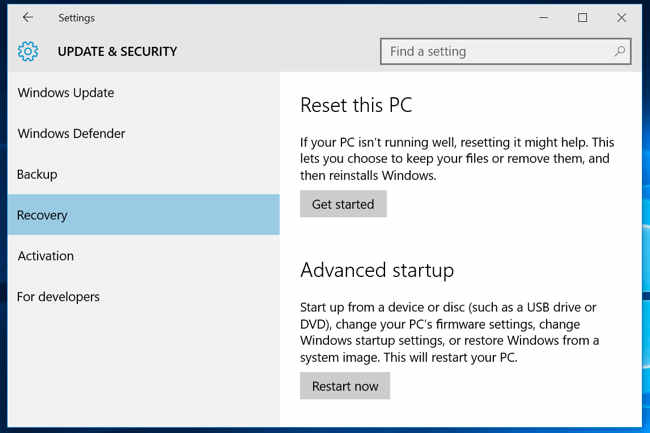آموزش افزایش سرعت کامپیوتر در ویندوز 10
کامپیوترهای شخصی بعد از یک بازه زمانی کند می شوند و باید با استفاده از روشهایی که وجود دارد این مشکل برطرف شود . مهم نیست سرعت کامپیوتر تدریجی کم شده باشد یا به طور ناگهانی از طریق دستکاری رجیستری ، نصب نرم افزار ، ویروسی شدن سیستم عامل و هر کار دیگری . در ادامه با کمک گرفتن از آموزش های زیر می توانید کامپیوتر را مثل روز اول یا سرعت بالا راه اندازی کنید .
یکی از بهترین گزینه ها برنامه CleanMyPC می باشد . CleanMyPC نرم افزاری برای پاکسازی کامپیوتر از فایل های ناخواسته و غیر ضروری و ابزاری جدید برای تعمیر و نگهداری ویندوز می باشد که باعث افزایش قدرت و سرعت ویندوز می شود. این برنامه شامل مجموعه ابزارهایی برای پاکسازی ویندوز کامپیوتر مانند: Registry Cleanup، Complete Uninstall، Secure Erase، Scanning و … می باشد و همچنین کامپوننت هایی برای حذف فایل ها با حجم بالا را دارد. با استفاده از این نرم افزار می توان فایل هایی که ممکن است حذف شده باشند را پیدا کرد. توسط این برنامه می توان فایل های ناخواسته و رجیستری سیستم را به طور کامل پاکسازی نمود تا قدرت و سرعت سیستم بهبود یابد.
پیدا کردن برنامه هایی که منابع را بیشتر از حد مصرف می کنند
بعضی از برنامه و سرویس های ویندوز ممکن است بدلیل بروز رسانی تا 99 درصد پردازش کامپیوتر را به خود اختصاص بدهند . این مشکل را می توانید در نسخه های جدید مرورگر مشاهده کنید . خوب از کجا متوجه شویم کدام برنامه یا سرویس چقدر از منابع استفاده می کنند ؟
بر روی نوار وظیفه کلیک راست کرده و گزینه “Task Manager“ را انتخاب کنید یا به صورت همزمان کلیدهای Ctrl + Shift + Escape را بفشارید تا برنامه Task Manager اجرا شود .
با کلیک کردن بر روی سر برگ های “CPU“، “Memory” و “Disk” می توانید منابع استفاده شده توسط برنامه ها را به صورت دقیق رصد کنید . همانند تصویر پایین می توانید نرم افزارهایی که زیاد از منابع استفاده می کنند را انتخاب کرده و با کلیک راست بر روی آن و انتخاب گزینه “End Task” آن را ببندید .
بستن برنامه های System Tray
بسیاری از برنامه های کاربردی در پس زمینه اجرا می شوند و شما نمی توانید آنها را مشاهده کنید چون پنجره اصلی با استارت ویندوز نمایش داده نمی شود . اغلب این برنامه ها با کلیک بر روی فلش رو به بالا به صورت یک پنجره نمایش داده می شود. به تصویر زیر دقت کنید !!! 9 برنامه در حالت اجرا و استفاده از منابع سیستم می باشند در صورتیکه پنجره اصلی برنامه نمایش داده نمی شود. به غیر از آنتی ویروس بر روی تمام آیکون ها کلیک راست کرده و برنامه را ببندید .
غیر فعال کردن برنامه های Startup
برنامه های Startup با راه اندازی سیستم عامل اجرا می شوند . عین System Tray . بر روی نوار وظیفه کلیک راست کرده و گزینه “Task Manager“ را انتخاب کنید یا به صورت همزمان کلیدهای Ctrl + Shift + Escape را بفشارید تا برنامه Task Manager اجرا شود .
به سربرگ Startup رفته و هر برنامه ای به غیر از آنتی ویروس را disable کنید .
غیر فعال کردن انیمیشن های ویندوز
وقتی پنجره های ویندوز را باز می کنید در حالت نرمال یکسری انیمیشن و افکت نیز با آن اجرا می شود که این موضوع برای سیستم عامل های معمولی و ضعیف کمی سرعت ویندوز را کاهش میدهد . در نسخه جدید سیستم عامل مایکروسافت این افکت ها در تمام قسمت ها مثل پنجره اکسپلورر ، منوی استارت ، بخش تنظیمات و دیگر قسمت ها بکار رفته است . به همین دلیل شرکت سازنده تنظیماتی را برای این گزینه در اختیار شما قرار میدهد تا اگر انیمیشن باعث کند شدن سیستم عامل شما شد بتوانید آن را غیر فعال کنید . در ادامه روش غیر فعال کردن انیمیشن در ویندوز 10 آموزش داده می شود .
در کادر جستجو دستور Performance را تایپ کرده و گزینه Adjust the appearance and performanc of windows را انتخاب کنید .
در این مرحله با انتخاب گزینه “Adjust for best performance” تمام انیمیشن های ویندوز غیر فعال شده و سرعت سیستم عامل به حد قابل ملاحضه ای افزایش پیدا می کند . شما می توانید به صورت تک تک گزینه ها را غیر فعال کنید تا تاثیر هر کدام را مشاهده کنید . با غیر فعال کردن تمام گزینه ها سرعت ویندوز تقریبا 30 درصد افزایش پیدا می کند ولی ممکن است از ظاهر گزینه ها خوشتان نیاید . در این مرحله می توانید فقط ابتدای گزینه هایی که Animate دارد را غیر فعال کرده و بقیه گزینه را فعال کنید .
حذف افزونه های مرورگر
افزونه های مرورگر هم باعث کند شدن ویندوز می شود . بارها برای بنده پیش آمده که بعد از نصب یک افزونه سرعت سیستم عامل به طور محسوس کند شده است . وقتی از طریق Task Manager بررسی کرده ام متوجه شدم که تمام منابع سیستم توسط مرورگر در حال استفاده می باشد . پس در انتخاب و نصب افزونه ها دقت بیشتری داشته باشید و حتما افزونه هایی که نیاز ندارید را از طریق extensions غیر فعال یا حذف کنید .
حذف تروجان و برنامه های تبلیغاتی مزاحم
تروجان بر خلاف ویروس از طریق آنتی ویروس در بعضی مواقع شناسایی نمی شود و همین موضوع باعث کند شدن سیستم می شود چون تروجان در حال تکثیر روی سیستم عامل می باشد . از کجا متوجه شویم سیستم تروجان دارد ؟ بهترین برنامه کومبو فیکس می باشد . دانلود برنامه ComboFix
با استفاده از این برنامه که نیازی به نصب هم ندارد تمام فایل های مخرب حذف می شود.
فضای اشغال شده هارد دیسک را خالی کنید
Disk Cleanup بهترین گزینه برای آزاد سازی فضای هارد دیسک می باشد . شاید بخواهید بدانید با اجرای Disk Cleanup کدام فایل ها حذف می شود . فایلهای موقت اینترنتی ، فایل برنامههای دانلودی ، صفحات وب آفلاین ، تصاویر بند انگشتی ، اطلاعات مربوط به نسخههای قدیمی ویندوز ، محتویات سطل زباله (Recycle Bin) ، فایلهای موقت خود ویندوز ، فایل گزارش خطاها مواردی است که با اجرای این دستور حذف می شود .
در کادر جستجو دستور Disk Cleanup را تایپ کرده و بر روی کلید اینتر کلیک کنید . کمی صبر کنید تا یک پنجره همانندتصویر زیر نمایش داده شود .همانطور که مشاهده می کنید یکسری گزینه با چک باکس وجود دارد که بعضی از چگ باکس ها فعال و بعضی دیگر غیر فعال هستند . به طور کلی تمام چک باکس ها برای حذف باید فعال شوند ولی هر کدام از این گزینه ها مربوط به کدام بخش است .
برای یکپارچه کردن هارد دیسک از Defragment کمک بگیرید
شما می توانید توسط این دستور هارد دیسک کامپیوتر را که بر اثر استفاده طولانی مدت و پاک کردن متوالی برنامه ها مقداری از سرعت آن کاسته شده است را مرتب سازید و سرعت کامپیوتر خود را توسط این دستور مقداری افزایش دهید. برای اجرای این برنامه از نسخه ویندوز 7 به بعد کافیست دستور Defragment را در منوی جستجوی استارت تایپ کرده و بر روی کلید اینتر کلیک کنید تا نرم افزار اجرا شود . سپس درایو C را انتخاب و بر روی کلید Defragment کلیک کنید . اینکار را برای پارتیشن های دیگر نیز می توانید انجام بدهید .
نرم افزار غیر کاربردی را Uninstall حذف کنید
هر برنامه ای بسته به کاری که انجام میدهد از منابع سیستم استفاده می کند . چه نرم افزار در حال اجرا باشد یا نباشد . برای ثابت کردن این ادعا به زمانی توجه کنید ویندوز نصب کرده اید . سرعت زمان بعد از نصب ویندوز را با بعد از نصب نرم افزار با هم مقایسه کنید .
برای حذف کردن نرم افزارهایی که نیاز ندارید دستور Program And Feature را وارد کرده و بر روی کلید اینتر کلیک کنید . سپس بر روی نرم افزار کلیک راست کرده و گزینه Unistall را انتخاب کنید .
ویندوز را بروزرسانی کنید
اگر از ویندوز کرک شده استفاده می کنید نگران نباشید پچ برنامه کرک وجود دارد . اجازه بدهید ویندوز بروزرسانی شود و نسخه جدید را دریافت کند . با دریافت نسخه جدید خیلی از باگهای سیستم عامل از بین خواهد رفت و سرعت سیستم عامل افزایش می باشد . دقت داشته باشید که با رعایت کردن 10 مرحله می توانید تا 40 درصد سرعت سیستم را افزایش بدهید .
منبع:asarayan